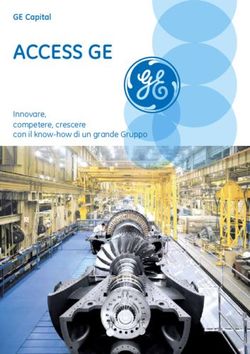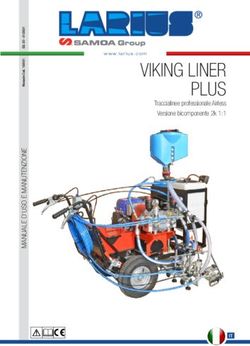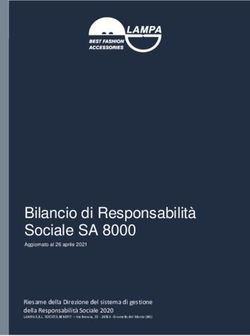Manuale d'uso per l'operatore T.T. Control PRO - rev. Dicembre 2018 - TeaTek
←
→
Trascrizione del contenuto della pagina
Se il tuo browser non visualizza correttamente la pagina, ti preghiamo di leggere il contenuto della pagina quaggiù
T.T. Control PRO – Manuale d’uso per l’operatore
I. Introduzione
L’elaborato software autoconfigurabile per il funzionamento automatico di pompe idrauliche
denominato T.T. CONTROL PRO, è un insieme di elementi di programmazione per la gestione ed il
controllo intelligente ed automatico di processi industriali, nato dopo anni di esperienza maturata
nel settore delle acque per quanto concerne gli impianti di depurazione e di distribuzione idrica.
L’idea del T.T. CONTROL PRO è di dare al cliente la possibilità di autoconfigurare lo scenario di
funzionamento dell’impianto al fine di creare autonomamente la configurazione software
compatibilmente con quanto già installato (sensori e attuatori) e applicare le logiche di
funzionamento senza l’ausilio di un progettista software. A differenza dei sistemi chiusi che altri
vendor offrono sul mercato legando il cliente ad apparati hardware con relativo software non
modificabile, il T.T. CONTROL PRO è un sistema aperto, all-in-one, sviluppato per diverse
piattaforme software compatibile con diversi PLC di primario brand, non legato a nessuna tecnologia
proprietaria che rischierebbe di vincolare e ostacolare lo sviluppo ed il miglioramento delle
tecnologie applicate.
Il presente manuale contiene le descrizioni dei funzionamenti e le istruzioni necessarie per eseguire
le principali operazioni di utilizzo del T.T.Control PRO al fine di inizializzare il sistema. Tale manuale,
per una praticità di consultazione, è suddiviso in capitoli facilmente identificabili dall’operatore.
Le indicazioni contenute nel presente manuale sono destinate ad un utilizzatore
professionale, il quale deve avere specifiche conoscenze dell’impianto, deve
essere autorizzato, istruito ed opportunamente formato.
Nel caso in cui il presente manuale fosse danneggiato o smarrito, bisogna
richiederne immediatamente una nuova copia. Il manuale è considerato parte
integrante del T.T.Control PRO.
II. Marchi di Prodotto e Deposito Software
Tutti i marchi riportati appartengono ai legittimi proprietari; marchi di terzi, nomi di prodotti, nomi
commerciali, nomi corporativi e società citati possono essere marchi di proprietà dei rispettivi
titolari o marchi registrati d’altre società e sono stati utilizzati a puro scopo esplicativo ed a beneficio
del possessore, senza alcun fine di violazione dei diritti di Copyright vigenti.
Tutto il materiale contenuto in questo manuale è di proprietà di T.E.A.Tek S.r.l. e/o delle aziende
rappresentate; ad esso sono applicabili le leggi italiane ed europee in materia di diritto d'autore;
eventuali testi prelevati da altre fonti sono anch'essi protetti dai Diritti di Autore e di proprietà dei
rispettivi Marchi Proprietari. Tutte le informazioni e i contenuti (testi, grafica e immagini) riportate
sono, al meglio della nostra conoscenza, di pubblico dominio; se, involontariamente, è stato
pubblicato materiale soggetto a Copyright o in violazione alla legge, si prega di comunicarcelo e
provvederemo immediatamente a rimuoverlo.
2T.T.Control PRO – Manuale d’uso per l’operatore
NB: Il T.T. Control PRO è stato depositato in SIAE con l’obiettivo di tutelare il KnowHow aziendale
impiegato al fine realizzare il software, rispettando i requisiti di originalità e creatività tali da poter
essere identificati come opere dell’ ingegno.
III. Termini e Definizioni
Termine Definizione
HMI Interfaccia Uomo-Macchina IUM (in inglese Human-Machine
Interface, HMI). Un esempio di una interfaccia uomo-macchina
è l'hardware e il software di un calcolatore, che rende possibile
ad un singolo operatore il monitoraggio ed il controllo remoto
di un grande macchinario.
Popup I popup sono degli elementi dell'interfaccia grafica, quali
finestre o riquadri, che compaiono automaticamente durante
l'uso di un'applicazione ed in determinate situazioni, per
attirare l'attenzione dell'utente.
SCH Schema Elettrico. Uno schema o diagramma elettrico è la
rappresentazione semplificata di un circuito elettrico o
elettronico che fa uso di simboli convenzionali. Gli schemi
elettrici sono indispensabili, oltre che per la progettazione, per
la manutenzione di dispositivi elettrici ed elettronici.
TLC Con il termine Telecontrollo si definisce genericamente una
soluzione di automazione che prevede la supervisione
mediante un software e la raccolta dei dati tramite una rete di
apparati e strumenti geograficamente distribuiti su un
impianto anche complesso.
PLC Con il termine PLC si intende il dispositivo Controllore Logico
Programmato che, messo in rete con il Pannello Operatore,
elabora e gestisce tutto il funzioamento del TT Control.
IV. Immagini
Il presente manuale contiene immagini relative al dispositivo descritto, alcuni particolari possono
non essere aggiornati e differire dal dispositivo fornito e/o attualmente installato.
Si considerino le fotografie e le immagini, inserite in questo manuale, a scopo totalmente indicativo.
3T.T. Control PRO – Manuale d’uso per l’operatore Indice I. Introduzione ...................................................................................................................................... 2 II. Marchi di Prodotto e Deposito Software ......................................................................................... 2 III. Termini e Definizioni ........................................................................................................................ 3 IV. Immagini ......................................................................................................................................... 3 1. Caratteristiche Hardware ................................................................................................................. 5 2. Funzioni Software ............................................................................................................................. 6 3. Pannello Operatore .......................................................................................................................... 7 3.1. Manutenzione e Cura .................................................................................................................... 8 3.2. Barra del Titolo .............................................................................................................................. 9 3.3. Barra di Navigazione ..................................................................................................................... 9 3.4. Tastiera a Schermo...................................................................................................................... 10 3.5. Stato del Sistema......................................................................................................................... 11 4. Configurazione del T.T.Control PRO ............................................................................................... 12 4.1. Mappa delle Pagine di Configurazione ....................................................................................... 12 4.10. Abilitazione Trends .................................................................................................................... 35 4.11. Esportazione su USB .................................................................................................................. 36 4.12. Gestione Utenti ......................................................................................................................... 37 4.13. Configurazione Data e Ora........................................................................................................ 38 4.2. Ingressi Digitali - DI ..................................................................................................................... 13 4.3. Uscite Digitali - DO ...................................................................................................................... 16 4.4. Ingressi Analogici - AI .................................................................................................................. 18 4.5. Uscite Analogiche - AO ................................................................................................................ 20 4.6. Configurazione Pompe ................................................................................................................ 22 4.7. Configurazione Logiche Gruppi ................................................................................................... 27 4.8. Configurazione PID ...................................................................................................................... 29 4.9. Configurazione Sinottico ............................................................................................................. 31 5. Sinottico Principale ......................................................................................................................... 39 5.1. Pannello di Popup Utenze ........................................................................................................... 40 5.2. Trends .......................................................................................................................................... 43 5.3. Allarmi Attivi ............................................................................................................................... 44 5.4. Allarmi Storici .............................................................................................................................. 45 5.5. Watchdog .................................................................................................................................... 46 6. Note e Appunti ............................................................................................................................... 47 4
T.T.Control PRO – Manuale d’uso per l’operatore
1. Caratteristiche Hardware
Caratteristiche hardware standard:
- Gestione fino a 6 utenze;
- Pannello operatore color touch screen 7” wide;
- PLC di primario brand (Siemens, Rockwell, Schneider);
- 20 ingressi digitali con funzioni personalizzabili;
- 10 uscite a relè con funzioni personalizzabili;
- 4 ingressi analogici con funzioni personalizzabili;
- 2 porta seriale RS232, RS485, Modbus RTU-ASCII Master o Slave;
- Porta LAN Ethernet con supporto al protocollo Modbus TCP/IP;
- Porta USB per il download dei dati di processo, accessi e statistiche.
Caratteristiche hardware opzionali:
- Pannello operatore color touch screen fino a 15”;
- Fino a 112 ingressi/uscite digitali con funzioni personalizzabili;
- Fino a 28 ingressi/uscite analogiche con funzioni personalizzabili;
- Modem GPRS/UMTS per il collegamento ad un sistema SCADA.
5T.T. Control PRO – Manuale d’uso per l’operatore 2. Funzioni Software Funzioni software standard: - Sinottico personalizzabile dall’utente; - Funzionamento automatico e manuale delle singole utenze; - Esclusione di una o più utenze per la manutenzione; - Definizione fino a 2 gruppi di utenze; - Funzionamento Start/Stop su soglia analogica per ogni gruppo di utenze; - Funzionamento Start/Stop temporizzato per ogni gruppo di utenze; - Funzionamento in alternanza per ogni gruppo di utenze; - Funzionamento in riempimento o svuotamento per ogni gruppo di utenze; - Funzionamento logica automatica su riferimento analogico; - Funzionamento logica automatica su riferimento a galleggiante; - Funzione di Inversione marcia utenze; - Funzione di svuotamento totale vasca a tempo; - Gestione fino a 3 watchdog con logica di soccorso elettromeccanica; - Gestione fino a 8 misuratori analogici; - Gestione dei segnali digitali; - Controllo mancanza tensione; - Conteggio degli avviamenti e delle ore di funzionamento per ogni utenza; - Storicizzazione fino a 18 trend grafici per i segnali analogici; - Registro allarmi; - Esportazione dei trend su disco USB in formato txt; - Funzionalità protette da password. Funzioni software opzionali: - Pagine grafiche personalizzate; - Supervisione con sistema SCADA; - SMS di stato, comando o allarme (alarm dispatcher); - Web Server di diagnostica; - Accesso tramite periferica remota e mobile (Tablet). 6
T.T.Control PRO – Manuale d’uso per l’operatore
3. Pannello Operatore
Il pannello operatore installato sul T.T. Control PRO, dotato di schermo tattile resistivo ad alta
risoluzione, permette all’operatore di interagire con il sistema in modo rapido ed agevole. L’ampio
angolo di lettura consente una facile lettura anche a più persone contemporaneamente.
Consente la visualizzazione di tutte le misure analogiche, nonché il comando ed il controllo dello
stato di tutte le utenze, e inoltre la parametrizzazione delle logiche di funzionamento automatico e
manuale.
Per assistere l’operatore alla messa in servizio del sistema, opportuni messaggi di testo descrivono
eventuali anomalie di funzionamento o particolari situazioni in cui si richiede l’attenzione
dell’operatore stesso.
Nei capitoli successivi del presente manuale sono descritte le istruzioni per l’uso del pannello
operatore.
Una radiazione ad alta frequenza, emessa ad es. da telefoni cellulari,
disturba le funzioni del dispositivo e può causarne un funzionamento
errato. Le persone possono subire lesioni e l'impianto può essere
danneggiato. Evitare la radiazione ad alta frequenza:
Allontanare le fonti di radiazioni dal dispositivo;
Disattivare i dispositivi radianti;
Ridurre la potenza radio dei dispositivi radianti;
Osservare le informazioni sulla compatibilità elettromagnetica.
Possibile azione non desiderata.
Non eseguire diversi comandi contemporaneamente per evitare di
eseguire un'azione involontaria. Sfiorare sullo schermo soltanto un
elemento di comando alla volta.
Possibile danneggiamento dello schermo tattile.
Non toccare lo schermo tattile con oggetti appuntiti o taglienti. Evitare di
toccare bruscamente lo schermo tattile con oggetti rigidi. In entrambi i casi
si potrebbe compromettere notevolmente la durata dello schermo tattile
fino a guastarlo del tutto. Sfiorare lo schermo del pannello operatore
soltanto con il dito.
7T.T. Control PRO – Manuale d’uso per l’operatore
3.1. Manutenzione e Cura
Il pannello operatore richiede una manutenzione irrisoria. Si raccomanda tuttavia di pulire
regolarmente lo schermo con:
Panno umido;
Detersivo per stoviglie oppure un apposito detergente per monitor.
Reazione involontaria.
Pulendo il pannello operatore da acceso, potrebbero attivarsi
accidentalmente i comandi. Assicurarsi pertanto di spegnere il pannello
prima di pulirlo.
Danneggiamento a causa di detergenti non ammessi.
L'utilizzo di aria compressa o idropulitrici ad alta pressione e solventi
aggressivi o prodotti abrasivi può danneggiare il pannello operatore. Non
utilizzare aria compressa o idropulitrici ad alta pressione per pulire il
pannello operatore. Non utilizzare in nessun caso solventi aggressivi o
prodotti abrasivi.
Per la pulizia dello schermo, procedere nel modo seguente:
Spegnere il pannello operatore o assicurarsi che non sia attivo un livello di
autorizzazione necessario al comando del T.T. Control PRO;
Spruzzare il detergente sul panno e non direttamente sul pannello operatore;
Pulire il pannello operatore.
La pulizia deve avvenire partendo dai bordi dello schermo per arrivare poi verso l'interno.
8T.T.Control PRO – Manuale d’uso per l’operatore
3.2. Barra del Titolo
Nella parte alta dello schermo è presente la barra del titolo (Figura 1) dove sono rappresentati:
- Il logo dell’azienda T.E.A.Tek srl;
- Il titolo dell’impianto;
- La data e l’ora di sistema;
Figura 1. Barra del Titolo
Il colore di sfondo della barra del titolo può assumere due colori:
- Colore BLU: il sistema è regolarmente funzionante e in esecuzione (RUN);
- Colore ROSSO: il sistema presenta lo stato di STOP oppure si sono verificati problemi di
comunicazione tra il pannello operatore ed il PLC.
Vedremo in dettaglio le funzioni elencate.
3.3. Barra di Navigazione
Nella parte inferiore del sinottico è presente la barra di navigazione del sistema che guiderà
l’operatore a spostarsi nel progetto. Sulla barra troviamo i seguenti tasti:
Figura 2. Barra di Navigazione
- Sinottico: porterà l’operatore alla pagina principale dove sarà raffigurato il sistema
configurato;
- Trends: pagina relativa allo storico di valori assunti dalle grandezze analogiche nel tempo;
- Login: prima di utilizzare il TT Control PRO, l’operatore dovrà effettuare il login. Basterà
cliccare sull’apposito tasto ed inserire le seguenti credenziali:
o User: admin
o Password: 1234
- Allarmi Attivi: mostra gli allarmi attivi;
- Allarmi Storici: mostra gli allarmi storici.
9T.T. Control PRO – Manuale d’uso per l’operatore
Nel caso in cui il sistema sia in STOP oppure sia pervenuta un’anomalia per la quale il T.T. Control
PRO vada in watchdog, la barra di navigazione diventerà di colore rosso e mostrerà un tasto di
ripristino watchdog (come mostrato in Figura 3).
Figura 3. Barra di Navigazione - STOP e/o watchdog
3.4. Tastiera a Schermo
La tastiera a schermo consente di immettere valori in un pannello operatore a schermo tattile. La
tastiera a schermo si utilizza come una normale tastiera.
Se si sfiora un oggetto di comando (campo) per l'immissione di un valore si apre automaticamente
la tastiera a schermo. A seconda dell'oggetto di comando si apre la tastiera a schermo alfanumerica
o numerica.
Figura 4. Tastierino Alfanumerico
Figura 5. Tastierino Numerico
Procedere nel modo seguente:
Immettere il valore desiderato utilizzando i tasti a secondo del campo da editare;
Se necessario, passare dai caratteri minuscoli a quelli maiuscoli e viceversa utilizzando il
tasto ;
Per terminare l'immissione:
1. Per applicare il valore immesso utilizzare il tasto di invio;
2. Per annullare il valore immesso utilizzare il tasto di annulla;
La tastiera a schermo viene chiusa, a seconda del tasto utilizzato o dei limiti definiti per la variabile,
il valore immesso viene acquisito o respinto.
10T.T.Control PRO – Manuale d’uso per l’operatore
3.5. Stato del Sistema
Cliccando in alto a destra della barra del titolo è possibile avere un quadro completo dello stato di
funzionamento del T.T. Control PRO.
Figura 6. Stato del Sistema
Campo Valori Descrizione
Versione
Solo lettura Indica la versione del software installato nel pannello.
Software
Indirizzo IP assegnato al pannello operatore con la relativa porta di
Indirizzo IP Solo lettura
comunicazione.
Stato PLC Solo lettura Indica se ci sono errori al collegamento con il PLC.
Stato TT Control
Solo lettura Indica se il software è in STOP o in RUN.
PRO
Indica la presenza tensione all’impianto: Verde = presente; Rosso =
Tensione Quadro Rosso, Verde
assente.
Indica la presenza tensione ausiliari dell’impianto: Verde = presente;
Tensione Ausiliari Rosso, Verde
Rosso = assente.
Comunicazione
Rosso, Verde Indica lo stato di comunicazione: Verde = OK; Rosso = fault.
PLC
Se il WD è attivo il TT Control non è in funzione (es. rottura della
Stato WatchDog Attivo, Disattivo
sonda di livello), se è disattivo il sistema funziona normalmente.
11T.T. Control PRO – Manuale d’uso per l’operatore
4. Configurazione del T.T. Control PRO
Il T.T. Control PRO dispone di un insieme di pagine per la configurazione di tutte le sue funzioni. Per
accedere alla pagina principale è necessario toccare il logo T.E.A.Tek in alto a sinistra dello schermo.
Compariranno un insieme di riquadri cliccabili, ognuno dei quali rappresenta una serie di
configurazioni. Per iniziare la configurazione è necessario:
- Essere autenticati inserendo user e password di Amministratore;
- Mettere il T.T. Control PRO nello stato di RUN cliccando sul riquadro rosso in basso (T.T.
Control PRO Stopped). Le barre superiore e inferiore diventeranno di colore blu ed il riquadro
sarà verde evidenziando la scritta “Running”.
4.1. Mappa delle Pagine di Configurazione
Figura 7. Menù di configurazione principale
Descrizione delle icone del menù di configurazione:
INGRESSI DIGITALI (DI) CONFIGURAZIONE PID
USCITE DIGITALI (DO) CONFIGURAZIONE SINOTTICO
INGRESSI ANALOGICI (AI) ABILITAZIONI TRENDS
USCITE ANALOGICHE (AO) ESPORTAZIONE DATI SU USB
CONFIGURAZIONE POMPE GESTIONE UTENTI
CONFIGURAZIONE LOGICHE GRUPPI CONFIGURAZIONE DATA E ORA
Successivamente saranno descritte le varie voci del menù di configurazione.
12T.T.Control PRO – Manuale d’uso per l’operatore
4.2. Ingressi Digitali - DI
Impostazione dei valori di ingressi digitali. Cliccando sul riquadro DI dal manù di configurazione si
apre la pagina di settaggio che elenca i possibili ingressi digitali da configurare. La pagina presa come
esempio mostra le prime 14 DI (da 0 a 13), ma ciò che sarà detto per questa pagina vale anche per
le pagine “DI 14-27”, “DI 28-41”, “DI 42-52”. Il led vicino alla scritta DI_XX indica lo stato attuale
della DI ovvero, esso sarà di colore verde quando la DI in questione è alta e sarà di colore rosso
quando sarà uguale a 0. Per uscire dalla pagina e tornare alla pagina di configurazione premere sulla
freccia in basso a destra. Sarà di seguito mostrata la configurazione della DI_0, ma quanto detto per
essa, vale per tutte le altre.
Figura 8. Configurazione DI
Per configurare la DI_0 premere sul tasto CFG a lato di essa.
Figura 9. Scelta funzioni/gruppi/utenze DI
13T.T. Control PRO – Manuale d’uso per l’operatore
Ad ogni ingresso digitale è possibile assegnare:
- Funzione per ogni utenza;
- Funzione per ogni gruppo;
- Altre segnalazioni;
- Contatti NC/NO.
Campo Valori ammessi Descrizione
Utenza P1, .... P6 Indica le 6 utenze possibli da gestire nel sistema.
Funzione
Marcia Indica lo stato di marcia per l’utenza.
Utenza
Disservizio Indica lo stato di disservizio per l’utenza.
Indica lo stato del selettore fronte quadro Manuale/Automatico
Remoto/Locale
per l’utenza.
Indica l’ingresso di un galleggiante di alto collegato al sistema e
Logica Galleggiante
assegnato all’utenza. Viene utilizzato nel caso di logica di
Alto
funzionamento a galleggianti.
Ingresso di allarme generico per la singola utenza (es. fault
Allarme Generico
inverter, fungo di emergenza, etc..).
Indica il gruppo di lavoro a cui si vuole assegnare la funzione
Gruppo Gruppo 1, Gruppo 2
gruppo.
Indica che all’ingresso digitale è cablato un galleggiante di alto
Funzione Logica Galleggiante
che viene assegnato al relativo gruppo. È utilizzato per le logiche
Gruppo Alto
a galleggiante.
Indica che all’ingresso digitale è cablato un galleggiante di basso
Logica Galleggiante
che viene assegnato al relativo gruppo. È utilizzato per le logiche
Basso
a galleggiante.
Blocco pompe 1 e 2 È un permissivo di stop utenza.
È il selettore che identifica il funzionamento del sistema. Se si
trova nello stato di Gall, il PLC è escluso totalmente dalla logica
Selettore Gall/SW
di funzioanmento; se si trova sullo stato SW, il T.T. Control PRO
con le logiche software gestirà il funzioanmento del sistema.
Altro Tensione Impianto Indica lo stato di presenza tensione di rete.
Tensione AUX Indica lo stato di presenza tensione ausiliari.
Segnalazioni generiche che non enficiano sul funzionamento del
Segnalazione 1, ... 4
sistema, es. apertura porta, lampada accesa, etc...
Indica la tipologia di contatto dell’ingresso digitale; può essere
Contatto N.C., N.O.
normalmnete chiuso o normalmente aperto.
14T.T.Control PRO – Manuale d’uso per l’operatore
Una volta scelta la combinazione di utenza/gruppo funzione comparirà nella barra a sinistra un tasto
di controllo configurazione. Controllare la configurazione significa verificare che nel sistema non ci
siano configurazioni simili, ad esempio due volte la marcia della pompa 1. Se il check di
configurazione ha dato esito positivo, sarà possibile applicare la configurazione con l’apposito tasto
di salva e esci. Quanto detto è rappresentato nella figura che segue.
Figura 10. Controllo Configurazione e Salvataggio
Quando si salva la configurazione nella pagina principale delle DI, comparirà la scritta con la
descrizione del settaggio appena impostato.
Figura 11. DI configurata
15T.T. Control PRO – Manuale d’uso per l’operatore
4.3. Uscite Digitali - DO
Impostazione dei valori di uscite digitali. Cliccando sul riquadro DO dal manù di configurazione si
apre la pagina di settaggio che elenca le possibili uscite digitali da configurare. La pagina presa come
esempio mostra le prime 14 DO (da 0 a 13), ma ciò che sarà detto per questa pagina vale anche per
la pagina “DO 14-19”. Per uscire dalla pagina e tornare alla pagina di configurazione, premere sulla
freccia in basso a destra. Il led vicino alla scritta DO_XX indica lo stato attuale della DO ovvero, esso
sarà verde quando la DO in questione è 1 (relè chiuso) e sarà rosso quando l’uscita sarà uguale a 0
(relè aperto). Sarà di seguito mostrata la configurazione della DO_0, ma quanto detto per essa, vale
per tutte e altre.
Figura 12. Configurazione DO
Per configurare la DO_0 premere sul tasto CFG a lato di essa.
Figura 13. Utenza/funzione DO
16T.T.Control PRO – Manuale d’uso per l’operatore
Campo Valori ammessi Descrizione
Utenza P1, .... P6 Indica le 6 utenze possibli da gestire nel sistema.
Funzione Start Uscita utilizzata per lo start dell’utenza.
Stop Uscita utilizzata per lo stop dell’utenza.
Uscita che indica la possibilità di invertire la marcia della pompa.
Inversione Marcia
Funziona se elettromeccanicamete vi è predisposizione.
Uscita utilizzata per segnalare il corretto funzionamento del
Quadro Watchdog PLC RUN
T.T.Control. E’ relativa al funzionamento a galleggianti.
Uscita utilizzata per segnalare il corretto funzionamento del
Watchdog LT01
T.T.Control. E’ relativa al funzionamento a Livello LT01.
Uscita utilizzata per segnalare il corretto funzionamento del
Watchdog LT02
T.T.Control. E’ relativa al funzionamento a Livello LT02.
Uscita opzionale che identifica l’uscita per resettare
Reset Modem
periodicamente il modem.
Abilita la forzatura delle uscite digitali. Il pallno verde indica la
Attiva Forcing Forza DO
presenza di forzatura.
Disabilita la forzatura delle uscite digitali. Il pallno rosso indica
Resetta DO
l’assenza di forzatura.
Una volta scelta la combinazione di utenza/funzione comparirà nella barra a sinistra un tasto di salva
ed esci per applicare la configurazione scelta. Quanto detto è rappresentato nella figura che segue.
Figura 14. Scelta della DO e applicazione della configurazione
Come per gli ingressi digitali, nella pagina principale sarà rapressentata la configurazione impostata.
17T.T. Control PRO – Manuale d’uso per l’operatore
4.4. Ingressi Analogici - AI
Impostazione di ingressi analogici. La pagina presa come esempio mostra le prime 6 AI (da 0 a 5),
ma ciò che sarà detto per questa pagina vale anche per le seguenti “AI 6-11”, “AI 12-17”, “AI 18-19”.
Per uscire dalla pagina e tornare alla pagina di configurazione, premere sulla freccia in basso a
destra. Il valore grezzo vicino alla scritta AI_XX indica lo stato attuale del segnale 4-20 mA mostrato
nella scala 6242 = 4 mA – 31208 = 20 mA. Sarà di seguito mostrata la configurazione della AI_0, ma
quanto detto per essa, vale per le altre.
Figura 15. Configurazione AI
Con la stessa filosofia di configurazione, cliccando su CFG si può configurare l’ingresso analogico.
Figura 16. Scelta dell’ingresso analogico
18T.T.Control PRO – Manuale d’uso per l’operatore
Campo Valori ammessi Descrizione
Indica che l’ingresso analogico è relativo alla corrente
Corrente P1, ... P6
assorbita dell’utenza.
Indica che l’ingresso analogico è relativo alla velocità
Velocità P1, ... P6
dell’utenza. Ha senso solo in caso di pompe ad inverter.
Livello 1e2 Valore analogico riferito a misuratori di livello.
Pressione 1e2 Valore analogico riferito a misuratori di pressione.
Portata 1e2 Valore analogico riferito a misuratori di portata.
Figura 17. Ingresso analogico configurato
Campo Valori ammessi Descrizione
Valore Grezzo 0 - 31208 Indica il valore in RAW dell’ingresso analogico.
Sigla Solo lettura Etichetta dell’ingresso precedentemente impostato.
Minimo Valore
-100 - 10000 Minima unità ingegneristica del senore analogico.
Scalato
Massimo Valore
-100 - 10000 Massima unità ingegneristica del senore analogico.
Scalato
Indica la scalatura tra la minima e la massima unità
Valore Scalato Solo lettura
ingegneristica del valore grezzo in RAW.
Indica l’unità di misura della grandezza impostata. Verrà
Unità di Misura Solo lettura
automaticamente visualizzata.
19T.T. Control PRO – Manuale d’uso per l’operatore
4.5. Uscite Analogiche - AO
Impostazione delle uscite analogiche. Queste uscite se collegate e cablate al PLC consentono al
sistema di gestire la logica PID degli inverter. Per uscire dalla pagina e tornare alla pagina di
configurazione, premere sulla freccia in basso a destra. Sarà di seguito mostrata la configurazione
della AO_0, ma quanto detto per essa, vale per le altre.
Figura 18. Configurazione AO
Da questa pagina è possibile effettuare la configurazione delle analogiche in uscita cliccando su CFG.
Figura 19. Scelta dei riferimenti
20T.T.Control PRO – Manuale d’uso per l’operatore
Campo Valori ammessi Descrizione
Abilitazione del riferimento assegnata all’utenza. È
Riferimento P1, ... P6
utilizzata solo in caso di PID
Il riferimento in frequenza che il PLC gestisce al fine di fare PID con pompe ad inverter sarà scalato
come per la velocità in ingresso negli ingressi analogici. La scalatura dell’ingresso e dell’uscita in
frequenza è la stessa e viene effettuata tra 0 a 50 Hz.
21T.T. Control PRO – Manuale d’uso per l’operatore
4.6. Configurazione Pompe
È la parte di configurazione relativa alla gestione delle pompe installate. Cliccando sull’apposito
riquadro si enra nel menù di configurazione. La sessione dedicata alle pompe si compone di 4 pagine
di configurazione accessibili dalla barra di navigazione inferiore.
Figura 20. Gestione Pompe – pag 1
Campo Valori ammessi Descrizione
Abilita la pompa alla gestione automatica. Lo stato di
Abilita Pompa ON, OFF
abilitazione è indicato dal led in verde.
Gruppo Pompe GRP1 e GRP2 Assegna l’utenza nel gruppo selezionato.
Abilita Inverter ON, OFF Abilitare se l’utenza selezionata è gestita da inverter.
Permette di modificare il nome di default (PUMP1). Per
Nome Pompa -
farlo cliccare sul riquadro contenente il nome.
22T.T.Control PRO – Manuale d’uso per l’operatore
Figura 21. Gestione Pompe – pag 2
Campo Valori ammessi Descrizione
Ritardo Start 0 – 3600 s Tempo in secondi di ritardo alla partenza.
Ritardo Stop 0 – 3600 s Tempo in secondi di ritardo alla fermata.
Tempo in minuti di lavoro dell’utenza. Se si lascia zero non
Tempo Lavoro 0 – 480 min
verrà utilizzato.
Tempo in minuti di pausa dell’utenza. Se si lascia zero non
Tempo Pausa 0 – 480 min
verrà utilizzato.
23T.T. Control PRO – Manuale d’uso per l’operatore
Figura 22. Gestione Pompe – pag 3
Questa è una pagina relativa alle note di intervento. Si possono inserire le informazioni relative alle
utenze installate
Campo Valori ammessi Descrizione
Tipologia Pompa xxxx.xxx Nota di tipologia pompe.
Matricola xxxxxxx Nota di matricola.
Girante xxx Nota di girante.
Potenza [KW] xx.xx Nota di potenza.
Assorbimento Y400
xx.xx Nota di assorbimento sui 400V.
[A]
Data Intervento mm/aaaa Nota di data intervento.
24T.T.Control PRO – Manuale d’uso per l’operatore
Figura 23. Gestione Pompe – pag 4
Campo Valori ammessi Descrizione
Abilitazione al funzionamento dell’inversione di
Inversione di Marcia ON/OFF
marcia.
Setpoint di corrente nominale della pompa. Quando
Corrente Nominale Tra il min e il max EU viene superato di una percentuale calcolata consente
l’inversione di marcia.
Numero Sblocchi Numero di volte massimo che il sistema prova ad
1–5
Giornalieri effettuare l’inversione di marcia in caso di anomalie.
Durata Sblocco 1–5s Durata dell’inversione.
Questa è una pagina relativa alla configurazione del’inversione di marcia. Questa funziona
implementata nell’ultima versione del T.T. Control PRO consente di impostare dei parametri
attraverso i quali è possibile stabilire una rotazione inversa della pompa. L’idea dell’inversione di
marcia è nata per previene l’intervento dell’interruttore magnetotermico della pompa, nel caso in
cui si presenti un’anomalia della stessa a causa di problemi di natura fisica (es. pompa otturata da
stracci, etc...).
La logica di inversione di marcia avviene quando si verificano le seguenti condizioni:
- La pompa è in marcia e viene abilitata la funzione mediante il tasto switch;
- La corrente assorbita è maggiore della corrente nominale di una determinata
percentuale e per un certo tempo; i parametri sono automaticamente calcolati nel plc
tenendo conto delle specifiche tecniche della pompa.
25T.T. Control PRO – Manuale d’uso per l’operatore
Nell’esempio in figura 23, il T.T. Control PRO tiene alta l’uscita di inversione di marcia 5 secondi,
riprovando questa funzione una volta al giorno quando l’assorbimento della pompa supera il
setpoint di corrente nominale. Nel caso in cui superato il numero di sblocchi la pompa dovesse
presentare ancora anomalie evidenziate da sovracorrenti, la stessa andrà in scatto termico. Sarà poi
necessaria un riarmo manuale da parte dell’operatore dopo aver risolto il problema.
Le percentuali di intervento termico impostate nel PLC sono state ricavate da un’analisi dettagliata
delle curve di avviamento. L’obbiettivo della funzione è far ruotare la pompa prima che intervenga
la parte termica di protezione (interruttore in TRIP).
Figura 24. Schematizzazione curve di avviamento motore, protezione
termica e magnetica
Dal grafico in figura 24, si può osservare come varia la corrente assorbita in funzione del tempo dalla
fase di avvio fino a quella di regime. Il controllo dell’assorbimento avviene dopo che la pompa ha
superato la fase transitoria. In pratica, si avvia la rotazione inversa della pompa prima che la curva
di avviamento (curva arancione) tocchi la curva di scatto termico (curva blu). La curva di intervento
magnetico viene presa in considerazione solo sullo spunto di partenza e su eventuali corti circuiti;
non è considerata ai fini dell’inversione (curva verde).
L’inversione di marcia è abilitabile e funzionante se e solo se all’interno del
quadro elettrico sono previsti i componenti elettrici ed elettronici per supportarla.
È fortemente consigliato abilitare questa funzione solo dopo aver misurato il
reale assorbimento dell’utenza ed aver impostato correttamente il valore di
corrente nominale.
26T.T.Control PRO – Manuale d’uso per l’operatore
4.7. Configurazione Logiche Gruppi
È la sezione dedicata al settaggio delle logiche di funzionamento del T.T. Control PRO. Le logiche di
funzionamento del sistema si gestiscono in gruppi di utenze: si abiliteranno i gruppi di utenze e le
logiche verranno applicate al gruppo abilitato. In pratica il sistema gestisce la combinazione di 6
utenze e 2 gruppi ai quali si assegnano le logiche: es. 3 pompe nel gruppo 1 che svuotano una vasca,
oppure 2 pompe nel gruppo 2 che riempiono un serbatoio. Vediamo con l’aiuto delle immagini come
si configura il sistema. La configurazione sarà descritta per il gruppo 1; tutto ciò descritto per il
gruppo 1 vale anche per il gruppo 2.
Figura 25. Configurazione Gruppo 1 – pag 1
Campo Valori ammessi Descrizione
Abilitazione Gruppo ON, OFF Abilita il gruppo di lavoro.
Imposta la logica di funzionamento: Svuotamento = le
Svuotamento,
Logica Gruppo 1 pompe partono sul Setpoint di START e si fermano su
Riempimento
quello di STOP. La logica a riempimento è il contario.
Livello 1, Livello 2, Indica se la logica di funzionamento deve essere
Riferimento
Gallegginti effettuata in funzione del Livello 1, 2 o galleggianti.
Massimo Numero di Numero massimo di utenze in marcia per gruppo
1, ... max pompe assegnate
Utenze in Marcia disponibili alla rotazione.
Rotazione Pompe Indica la modalità di alternanza automatica delle
Fermata, Tempo
Gruppo 1 pompe. Fermata = rotazione sullo STOP.
Tempo di Rotazione Indica ogni quante ore le pompe si devo alternare.
0 – 100 h
Pompe Impostabile se la rotazione è a tempo.
Setpoints START e
Tra il min e il max EU Indicano i setpoint di partenza e fermata utenze.
STOP
27T.T. Control PRO – Manuale d’uso per l’operatore
Figura 26. Configurazione Gruppo 1 – pag 2
È la pagina relativa alla logica a galleggianti. Se i calleggianti sono cablati al PLC e configurati nella
sezione Digital Input, il T.T. Control PRO è in grado di effettuare rotazione delle pompe. Se i
galleggianti non sono installti e configurati le configurazioni non saranno accettate. Questo
strumento è utile quando in un impianto non è presente una sonda di livello per le logiche
automatiche.
Le logiche a galleggiante sono disponibili in due modalità:
- Alto per singola pompa – Basso GRP1: si intende una configurazione formata da un
galleggiante di basso che servirà per fermare tutte le pompe in marcia e N galleggianti di alto
per quante pompe si vogliono far partire. Con questa configurazione al primo galleggiante
partirà la prima pompa della sequenza, al secondo la seconda pompa e così via. Le pompe
poi si fermeranno quando il livello vasca scenderà sotto il galleggiante di basso. In questa
situazione il software continuerà la rotazione a tempo o a fermata impostata
precedentemente.
- Alto GRP1 – Basso GRP1: si intende una configurazione formata da un galleggiante di basso
che servirà per fermare tutte le pompe in marcia e un galleggiante di alto generale che farà
partire le pompe. Con questa configurazione al raggiungimento del galleggiante di alto
partirà la prima pompa, passati gli X minuti impostati in “Tempo partenza nuova pompa con
galleggiante di alto GRP1” partirà la seconda, e così via. Le pompe si fermeranno quando il
livello vasca scenderà sotto il galleggiante di basso. In questa situazione il software
continuerà la rotazione a tempo o a fermata impostata precedentemente.
28T.T.Control PRO – Manuale d’uso per l’operatore
4.8. Configurazione PID
Da questa pagina è possibile abilitare e configurare gli inseguimenti PID per le singole pompe.
Figura 27. Configurazione PID – pag 1
Campo Valori ammessi Descrizione
Abilitazione PID ON, OFF Abilita la funzione PID.
Scelta della gradezza analogica da inseguire nel PID.
Sonda da Livello1 e 2, Portata 1 e 2,
Cliccando CFG si può selezionare l’ingresso analogico e
Inseguire Pressione 1 e 2
salvare la scelta ritornando al menù principale.
Setpoint Tra il min e il max EU Valore di Setpoint da mantenere nella logica PID.
Incrementale, Si riferisce alla tipologia di PID. Incrementale: E=SP-PV;
Tipo PID
Decrementale Decrementale: E=PV-SP.
29T.T. Control PRO – Manuale d’uso per l’operatore
Figura 28. Configurazione PID – pag 2
Campo Valori ammessi Descrizione
Azione Proporzionale
0 – 3226 Valore di costante proporzionale PID.
KP
Azione Integrativa KI 0 – 3226 Valore di costante integrativa PID.
Azione Derivativa KD 0 – 3226 Valore di costante derivativa PID.
Valore di Loop Update del PID. Indica ogni quante volte si
Loop Update 0 – 3226
ripete il PID.
30T.T.Control PRO – Manuale d’uso per l’operatore
4.9. Configurazione Sinottico
In questa pagina si andrà a configurare il sinottico da visualizzare, il nome dell’impianto, il colore
della marcia delle utenze, il tempo del reset modem (se presente), il livello di sfioro della vasca (se
presente), i tempi di watchdog e di ripristino automatico per le grandezze LT1 e LT2. Il valore
aggiunto del sistema è la completa personalizzazione del sinottico. È possibile avere 3 scenari di
funzionamento in funzione delle logiche da implementare:
- Pompe esterne alla vasca e vasca assente: tipico di uno scenario ad immissione
direttamente in condotta ;
- Pompe esterne alla vasca e vasca presente: si riferisce ad una logica a riempimento verso
un serbatoio;
- Pompe interne alla vasca: scenario classico di un sollevamento fognario dove è necessario
svuotare una vasca di raccolta.
La personalizzazione del sinottico è facilmente impostabile dai selettori messi a disposizione nella
relativa pagina (come mostrato in figura 28).
Figura 29. Configurazione Sinottico – Pompe esterne alla vasca e vasca assente
31T.T. Control PRO – Manuale d’uso per l’operatore
Campo Valori ammessi Descrizione
Nome Impianto - Inserire il nome dell’impianto.
Tempo watchdog È il tempo dopo il quale, in caso di rottura della sonda
0 – 1000 s
LT1 relativa al livello LT1, il sistema va in watchdog.
Tempo watchdog È il tempo dopo il quale, in caso di rottura della sonda
0 – 1000 s
LT1 relativa al livello LT2, il sistema va in watchdog.
Tempo Reset Se abilitato nelle DO, indica ogni quanto tempo si
0 – 1000 h
Modem effettua un reset al modem.
È un riferimento puramente grafico che permette al
Altezza Vasca 0 – 100 m
sinottico di rappresentare al meglio il livello in vasca.
Tempo Autoreset Indica il tempo dopo il quale il sistema prova a
Sola lettura
Watchdog LT1 resettare il watchdog in caso di anomalia alla LT1.
Tempo Autoreset Indica il tempo dopo il quale il sistema prova a
da 5s a 3600s
Watchdog LT2 resettare il watchdog in caso di anomalia alla LT2.
Indica il colore delle utenze in marcia. Di default è
Rosso Marcia ON, OFF
disabilitato.
Vasca Presente ON, OFF Indica se l’impianto è provvisto di vasca.
Pompe Esterne alla
ON, OFF Indica se le pompe sono esterne o interne alla vasca.
Vasca
Figura 30. Configurazione Sinottico – Pompe esterne alla vasca e vasca presente
32T.T.Control PRO – Manuale d’uso per l’operatore
Figura 31. Configurazione Sinottico – Pompe interne alla vasca
In Figura 29 e 30, sono rappresentati gli altri due scenari possibili di funzionamento. È utile per
l’operatore visualizzare in anteprima in basso alla pagina il layout che sta configurando.
Figura 32. Configurazione Sinottico – pag 2
33T.T. Control PRO – Manuale d’uso per l’operatore
In questa pagina è possibile cambiare il nome dei consensi esterni impostati e delle sonde abilitate
al funzionamento del sistema.
Figura 33. Configurazione Sinottico – pag 3
In questa pagina è possibile cambiare il nome delle segnalazioni disponibili se configurate negli
ingressi digitali.
Dalla stessa pagina è possibile resettare ad impostazioni di fabbrica il T.T. Control PRO. Prima di
procedere l’operatore sarà avvistao da un pop-up di conferma come in figura seguente.
Figura 34. Reset TT Control PRO
Attenzione al Reset !!!
Se si conferma il reset del TT Control PRO tutte le impostazioni
precedentemente inserite saranno perse. Sarà necessario riconfigurare
il sistema.
34T.T.Control PRO – Manuale d’uso per l’operatore
4.10. Abilitazione Trends
Nella pagina dei trends è possibile abilitare i trends per le sonde analogiche che sono cablate al PLC.
Mettendo nello stato di ON il relativo segnale analogico si inizierà a conservare i valori di quella
grandezza nel tempo. Successivamente vedremo come consultare i trends.
Figura 35. Abilitazione Trends
35T.T. Control PRO – Manuale d’uso per l’operatore
4.11. Esportazione su USB
Da questa pagina sarà possibile effettuare l’esportazione dei dati storici su chiavetta USB. È
necessario inserire le seguenti informazioni prima di procedere all’esportazione:
- Titolo Report: identificativo dell’esportazione;
- Data Start: è la data di inizio esportazione. È necessario mantenere la formattazione
DD/MM/YYY comprensivo di caratteri speciali, ad esempio 15/03/2018;
- Ora Start: è l’ora di inizio esportazione. È necessario mantenere la formattazione HH:MM:SS
comprensivo di caratteri speciali, ad esempio 10:35:00;
- Numero di Ore: è il tempo di esportazione in ore che si vuole salvare. Ad esempio se si sceglie
3 ore come valore, il sistema esporterà 3 ore di registrazione a partire dal valore di Ora Start.
Figura 36. Export Dati
Una volta completato l’inserimento dei valori, fare click sul tasto “Export Dati” in basso a sinistra. Il
file generato sarà di formato.txt e salvato nella cartella principale del disco USB inserito.
Va ricordato che:
- Il sistema salva i dati fino a 3 mesi, dopo il quale inizia a sovrascrivere;
I dati analogici sono storicizzati ogni minuto.
36T.T.Control PRO – Manuale d’uso per l’operatore
4.12. Gestione Utenti
Figura 37. Gestione Utenti
Da questa pagina si potrà effettuare la creazione di un nuovo utente di tipo Amministratore o
Sviluppatore. Per creare un utente inserire negli appositi campi le informazioni relative a:
- User Name;
- User Full Name;
- New Password;
- Confirm Password;
Dopo aver inserito i campi sopra descritti bisogna scegliere il gruppo selezionandolo e
aggiungendolo con l’apposita freccia e scegliere OK.
Per autenticarsi con il nuovo utente, bisognerà ritornare alla pagina del sinottico principale
effettuare il logoff e il nuovo logon con le credenziali di accesso appena generate.
37T.T. Control PRO – Manuale d’uso per l’operatore
4.13. Configurazione Data e Ora
In questa pagina si andrà a configurare la data e l’ora del sistema. Per effettuare il cambio data e/o
ora è necessario seguire i seguenti steps:
- scrivere nella casella INSERT il nuovo valore da cambiare, esempio 2019 nella casella set
anno;
- premere su SET ed attendere che il dato sarà letto nella relativa casella READ; a quel
punto il dato cambiato.
Figura 38. Gestione Data e Ora
38T.T.Control PRO – Manuale d’uso per l’operatore
5. Sinottico Principale
Dopo le opportune configurazioni il sinottico principale del T.T. Control PRO è quella mostrata in
Figura 38. È la rappresentazione grafica dei collegamenti tra le pompe. Indicativamente si utilizzano
una vasca, il numero di pompe disponibili e abilitate con le relative descrizioni (nome,
automatico/manuale, corrente assorbita, etc...) e livello della vasca.
Inoltre, il livello della vasca, è rappresentato graficamente con una barra blu che colora la vasca in
funzione della scalatura impostata nella pagina di configurazione degli ingressi analogici.
Figura 39. Sinottico Principale nel caso di pompe immerse
Le pompe rappresentate in vasca si rendono visibili abilitando nella pagina delle logiche utenze il
tasto di ON. Normalmente lo stato delle pompe è il seguente:
POMPA POMPA POMPA
IN MARCIA FERMA IN DISSERVIZIO
La convenzione dei colori relativa alle utenze in marcia può essere cambiata grazie all’apposito
switch predisposto nella pagina di configurazione sinottico.
39T.T. Control PRO – Manuale d’uso per l’operatore
Dal sinottico principale è possibile visualizzare:
- Il valore scalato delle sonde configurate;
- I riferimenti dei gruppi;
- Se l’esercizio delle utenze è da galleggiante o da PLC;
- I consensi esterni mancanti (saranno visibili solo se configurati);
- Le segnalazioni di ingresso (saranno visibili solo se configurate);
- Nome sinottico se configurato;
- Gruppo assegnato alle utenze;
- Manuale/Automatico software;
- Locale/Remoto;
- Operativo/Disservizio;
- Corrente utenza se cablata;
- Velocità utenza se cablata e se impostata;
- Setpoint PID se abilitato;
5.1. Pannello di Popup Utenze
Cliccando sulla pompe si può accedere al pannello di controllo della pompa dove è possibile
verificare tutti i parametri impostati e comandare le utenze.
Figura 40. Pannello Popup per ogni Utenza
40T.T.Control PRO – Manuale d’uso per l’operatore
Campo Valori ammessi Descrizione
Sigla dell’utenza e numero del gruppo immessi nella pagina
Sigla/Gruppo Solo lettura
LOGICHE UTENZE.
Comandi Start Start utenza manuale. Funziona se è in manuale.
Stop Stop utenza manuale.
Imposta il funzionamento dell’utenza in automatico per abilitare le
Automatico
logiche utenze.
Manuale Imposta il funzionamento dell’utenza in manuale.
Reset Resetta gli allarmi pervenuti alle utenze.
Stati Marcia, Ferma Indica che l’utenza è in marcia o è ferma.
Remoto, Locale Selettore fronte quadro da esterno manuale/automatico.
Operativa,
Indica se è presente un disservizio all’utenza.
Disservizio
Consensi Ext1 GRP1 e xt2
Consensi alla partenza relativa ai gruppi di funzionamento.
Esterni GRP2
Allarmi Mancato Start Mancata partenza utenza.
Mancato Stop Mancata fermata utenza.
Disservizio Probelmi di natura elettrica/meccanica all’utenza.
Fault Inverter Allarme generato se è presente un inverter in disservizio.
Ritardo alla
0 – 3600 s Tempo in secondi di ritardo alla partenza.
Partenza
Ritardo alla
0 – 3600 s Tempo in secondi di ritardo alla fermata.
Fermata
Tempo Allarme Tempo in secondi che il sistema aspetta dopo che l’utenza è partita
0 – 3600 s
Mancato Start prima di generare allarme se non arriva il ritorno di marcia.
Tempo Allarme Tempo in secondi che il sistema aspetta dopo che l’utenza si è
0 – 3600 s
Mancato Stop fermata prima di generare allarme se non arriva il ritorno di fermo.
Arresto su
Stop utenza per logica a riempimento.
Massimo
Tempo in minuti di lavoro dell’utenza. Se si lascia zero non verrà
Tempo Lavoro 0 – 480 min
utilizzato.
Tempo in minuti di pausa dell’utenza. Se si lascia zero non verrà
Tempo Pausa 0 – 480 min
utilizzato.
Numero Avvii Solo lettura Indica il numero di avvii dell’utenza.
Ore di
Solo lettura Indica il numero di ore di funzionamento dell’utenza.
Funzionamento
41T.T. Control PRO – Manuale d’uso per l’operatore
Tasti per resettare i contatori di ore di funzionamento e numero di
Reset Contatori ON, OFF
avvii delle pompe.
Corrente 0 – 1000 A Indica la corrente assorbita istantanea.
Lettura
Frequenza Solo Lettura Indica il ritorno in frequenza dell’inverter.
Inverter
Comando
Frequenza 0 – 50 Hz Indica la frequenza che il PLC invia all’inverter per il PID.
Inverter
Tra il min e il max
Setpoint PID Valore di Setpoint da mantenere nella logica PID.
EU
42T.T.Control PRO – Manuale d’uso per l’operatore
5.2. Trends
Figura 41. Consultazione Trends
I trend abilitati dalla pagina di configurazione sono consultabili attraverso l’apposito tasto inserito
nella barra di navigazione inferiore. Cliccando si aprirà la pagina di consultazione trends come
mostrato in Figura 40. Questa pagina si compone di due aree di pulsanti di navigazione posizionate
lateralmente e nella parte inferiore.
Si può notare che sulla barra inferiore si possono scorrere:
- Sonde Analogiche: Livello 1, Livello 2, Portata 1, Portata 2, Pressione 1 e Pressione 2;
- Correnti: da Pompa 1 a Pompa 6;
- Velocità: da Pompa 1 a Pompa.
Cliccando sulla grandezza analogica da consultare, es. Sonde-Livello 1, apparirà al centro pagina un
grafico di valori assunti da quella grandezza in funzione del tempo. È possibile applicare dei filtri alla
consultazione grazie agli appositi riquadri posizionati in basso: start, duration e end.
I dati relativi ai trends sono esportabili dall’apposita pagina su supporto esterno USB.
43T.T. Control PRO – Manuale d’uso per l’operatore
5.3. Allarmi Attivi
Il T.T. Control PRO dispone di pagina di allarmi attivi accessibile dalla barra di navigazione inferiore.
Come mostrato in Figura 41, la gestione degli allarmi attivi si compone di 3 campi:
- Activation Time: indica la data e l’ora di quando l’allarme si è presentato;
- Tag Name: indica il nome dell’allarme;
- Message: è la descrizione dell’allarme.
Figura 42. Allarmi Attivi
Per riconoscere un allarme attivo basta cliccare sull’allarme e dando una conferma all’ack si
conferma la visione dell’allarme. Si può notare la citazione dal colore in finestra.
- Rosso: allarme pervenuto non riconosciuto;
- Verde: allarme riconosciuto.
44T.T.Control PRO – Manuale d’uso per l’operatore
5.4. Allarmi Storici
Il T.T. Control PRO dispone di una gestione degli allarmi che è possibile consultare dal sinottico
principale, attraverso la pagina degli storici accessibile dalla barra di navigazione inferiore.
Come mostrato in Figura 42, la storicizzazione si compone di 3 campi evidenziati di colore rosso:
- Activation Time: indica la data e l’ora di quando l’allarme si è presentato;
- Tag Name: indica il nome dell’allarme;
- Message: è la descrizione dell’allarme.
Figura 43. Allarmi Storici
Tra i possibili allarmi troviamo:
- Mancata Partenza Pompa;
- Mancata Fermata Pompa;
- Disservizio Pompa;
45T.T. Control PRO – Manuale d’uso per l’operatore
5.5. Watchdog
Quando il T.T. Control PRO evidenzia una situazione di watchdog, vuol dire che si sono verificate le
seguenti condizioni:
- Il sensore di riferimento che è collegato all’ingresso analogico del PLC ha subito dei
problemi o presenta malfunzionamenti, es. la lettura del segnale analogico è fuori scala
(maggiore di 20 mA e minore di 4mA) oppure resta congelata per troppo tempo;
- Il PLC è guasto o è spento;
Figura 44. Esempio di watchdog di un sollevamento fognario
In Figura 43, è rappresentato il caso in cui la sonda di livello (ingresso analogico) si rompe, il sistema
legge un’anomalia che viene segnalata con un riquadro rosso lampeggiante intorno alla vasca di
riferimento lo sfondo rosso dietro la scritta relativa al livello. Inoltre comparirà, in basso a destra, il
tasto “Ripristino Watchdog”, che consentirà il ripristino del funzionamento del T.T. Control PRO
sull’ingresso analogico, dopo il ripristino del sensore. Il ripristino del watchdog avviene anche in
automatico dopo il tempo impostato nella pagina di configurazione sinottico.
Switch a Logica Galleggianti.
Quando si verifica il watchdog il TT Control PRO non funziona più
relativamente alla sonda analogica ma passa al funzionamento a
galleggianti, prima di gestione software e poi in elettromeccanica. È
consigliabile dunque installare sempre dei galleggianti di soccorso al
sistema.
46T.T.Control PRO – Manuale d’uso per l’operatore
6. Note e Appunti
47T.E.A.Tek srl P. Iva 06362981216 www.teatek.it - info@teatek.it Via G.Luraghi snc, Consorzio Il Sole 80038 Pomigliano d’Arco (NA) tel +39 081 18919610 fax +39 081 060 3405 Località Piombinara snc 00034 Colleferro (RM) tel +39 06 87606956
Puoi anche leggere